XYplorer – удобный многовкладочный файловый менеджер
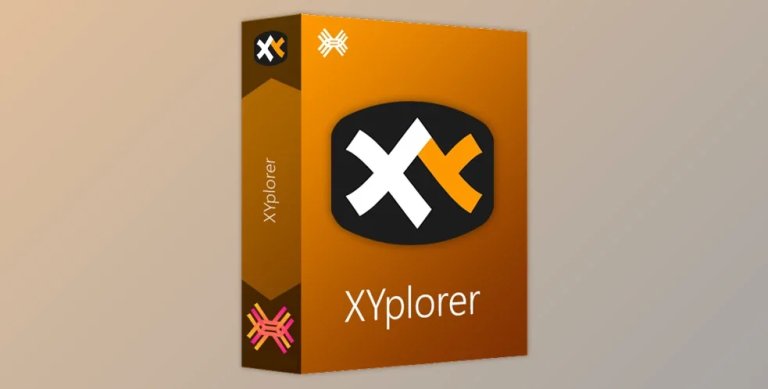
XYplorer — удобный многовкладочный файловый менеджер, ориентированный на пользователей, которые хотят найти достойную замену стандартному проводнику Windows. Внешне напоминает стандартный проводник, но обладает большей функциональностью и множеством дополнительных возможностей для удобной работы с файлами. Особенностью XYPlorer является возможность открытия каждого окна в новой вкладке основного окна данной программы — откройте столько вкладок, сколько Вам нужно и быстро переключайтесь между ними. XYplorer имеет гибкие настройки и может быть полностью адаптирован под личные предпочтения пользователя для наиболее комфортной навигации по своим дискам, папкам и файлам, а также имеет очень простой удобный интерфейс, который Вы легко сможете настроить под себя для достижения максимального комфорта.
Информация по иконкам в разделе "программы":
🧲 - magnet ссылка для скачивания файла.
- ссылка для скачивания torrent файла.
🔗 - ссылка на скачивание либо на облако, либо ссылка на официальный сайт для скачивания файла.
ℹ️ - информация о раздаче. Если значка нет, значит описания к данной раздаче нет. Относится к разделам Windows, сборки Windows и Windows PE (WinPE/LiveCD).
Если к программе указано что это Repack, это значит что программа уже активирована.
Настройка XYplorer вместо стандартного Проводника Windows:
- Открыть в XYplorer: «Tools» -> «Configuration» («Инструменты» -> «Конфигурация») или нажмите F9.
- «Other» нажмите по строке «Shell Integration» («Другие возможности» -> «Интеграция в Windows»).
- Отметить пункт «XYplorer is shell context menu» («XYplorer в контекстом меню Windows»), затем станет доступна еще одна опция — «XYplorer is default file manager» («XYplorer как менеджер файлов по умолчанию»).
![]()
После этого открытие любой папки (кроме штатного «Проводника» напрямую и значка «Этот компьютер») автоматически запустит новый файловый менеджер. Комбинацию клавиш Win+E заменить на XYplorer не получится, но есть вариант поставить его на комбинацию клавиш Win+(1-9). Например, на комбинацию клавиш Win+1. Для этого нужно закрепить значок XYplorer на панели задач, и поместить его первым, т. е. самым левым значком в панели задач (остальные значки по порядку можно будет открыть так же Win+№ значка слева направо):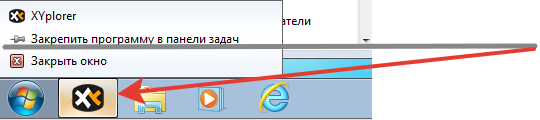
Офф сайт: 🔗
Скачать XYplorer:
27.10.0600: 🧲 RePack (& Portable) by elchupacabra [Multi/Ru]
27.10.0200: 🧲 RePack (& Portable) by elchupacabra [Multi/Ru]
